Volver a registrar el instalador de Windows debería solucionar esto rápidamente
- El error al abrir el archivo de registro de instalación puede ocurrir si algunos de los archivos de su sistema están corruptos.
- Una forma simple pero efectiva de resolver este problema es reiniciar el Explorador de Windows.
- También puede solucionar este problema reinstalando Windows Installer.
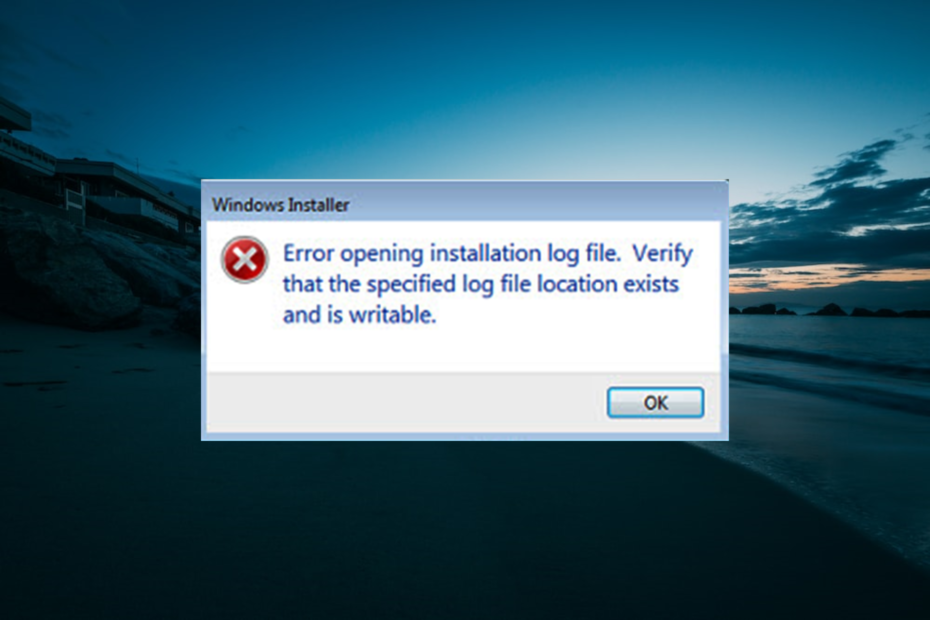
XINSTALAR HACIENDO CLIC EN EL ARCHIVO DE DESCARGA
Este software reparará errores informáticos comunes, lo protegerá de la pérdida de archivos, malware, fallas de hardware y optimizará su PC para obtener el máximo rendimiento. Solucione problemas de PC y elimine virus ahora en 3 sencillos pasos:
- Descargar la herramienta de reparación de PC Restoro que viene con tecnologías patentadas (patente disponible aquí).
- Hacer clic Iniciar escaneo para encontrar problemas de Windows que podrían estar causando problemas en la PC.
- Hacer clic Repara todo para solucionar problemas que afectan la seguridad y el rendimiento de su computadora.
- Restoro ha sido descargado por 0 lectores este mes.
A veces, cuando intentas desinstalar cualquier producto en la herramienta Programas y características de Windows, aparece una nueva ventana de Windows Installer y da el error de Windows 10 al abrir el archivo de registro de instalación.
Se acompaña del mensaje: verificar que la ubicación especificada existe y se puede escribir. Esta guía le mostrará cómo solucionar rápidamente este problema y volver a eliminar programas de manera eficiente.
¿Por qué aparece el mensaje Error al abrir el archivo de registro de instalación?
Hay varias razones para el error al abrir el problema del archivo de registro de instalación. A continuación se presentan algunas de las causas notables:
- El registro de Windows Installer está habilitado: Lo primero que debe verificar si obtiene el error al abrir el archivo de registro de instalación durante la desinstalación es si el registro de Windows Installer está habilitado. Si es así, debe desactivarlo.
- Archivos corruptos del sistema: Este problema puede ocurrir si los archivos de registro necesarios para eliminar su aplicación están corruptos. Necesitas reparar estos archivos corruptos del sistema para superar este mensaje de error.
- servicio deshabilitadoNota: En algunos casos, el error al abrir el archivo de registro de instalación y verificar que existe la ubicación del archivo de registro especificado puede deberse a que el servicio de Windows Installer está deshabilitado. La solución a esto es habilitar el servicio.
¿Cómo puedo solucionar el error al abrir el archivo de registro de instalación?
- ¿Por qué aparece el mensaje Error al abrir el archivo de registro de instalación?
- ¿Cómo puedo solucionar el error al abrir el archivo de registro de instalación?
- 1. Usar símbolo del sistema
- 2. Detenga y reinicie Explorer.exe usando el Administrador de tareas
- 3. Vuelva a registrar el instalador de Windows
- 4. Vuelva a instalar el instalador de Windows
- 5. Deshabilitar registro
- 6. Ejecutar un escaneo SFC
- 7. Inicie el servicio de instalación de Windows
1. Usar símbolo del sistema
- presione el ventanas clave, tipo cmdy seleccione Ejecutar como administrador bajo Símbolo del sistema.
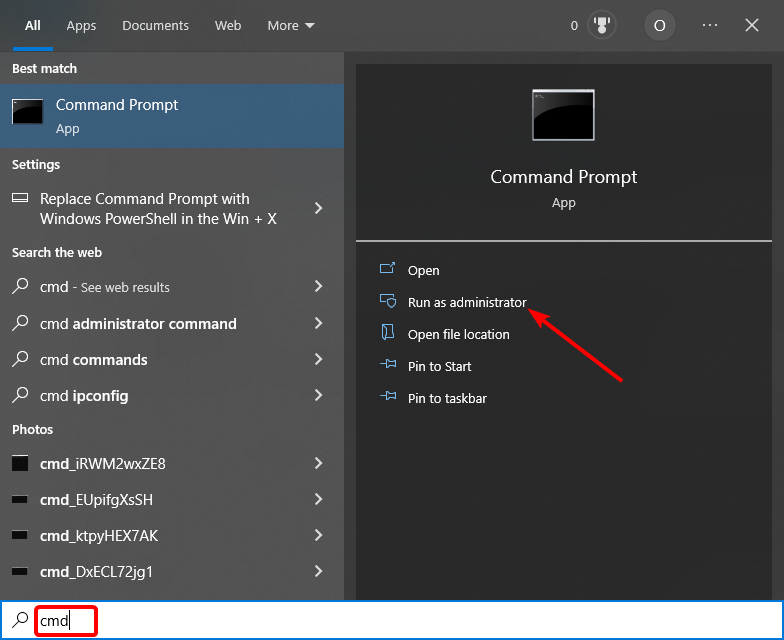
- Escriba el comando a continuación y presione Ingresar:
configurar TEMP+%tmp%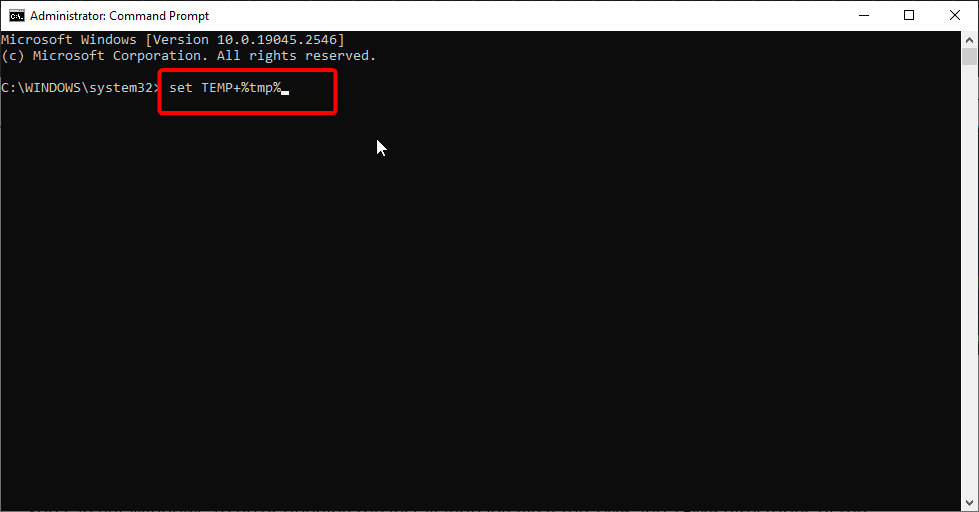
- Finalmente, vuelva a ejecutar la instalación.
Puede obtener un error de Windows 10 al abrir el archivo de registro de instalación si los directorios TMP y TEMP del archivo son diferentes, lo que hace que los archivos del instalador se escriban en TMP.
Pero al intentar leer esos archivos usando el valor TEMP, el error se visualiza. En este caso, debe confirmar que ambos valores se refieren a la misma ruta mediante el símbolo del sistema:
2. Detenga y reinicie Explorer.exe usando el Administrador de tareas
- presione el Control+ alternativa + Supr para iniciar el Administrador de tareas.
- Haga clic derecho en el Explorador de Windows opción y seleccione Tarea final.
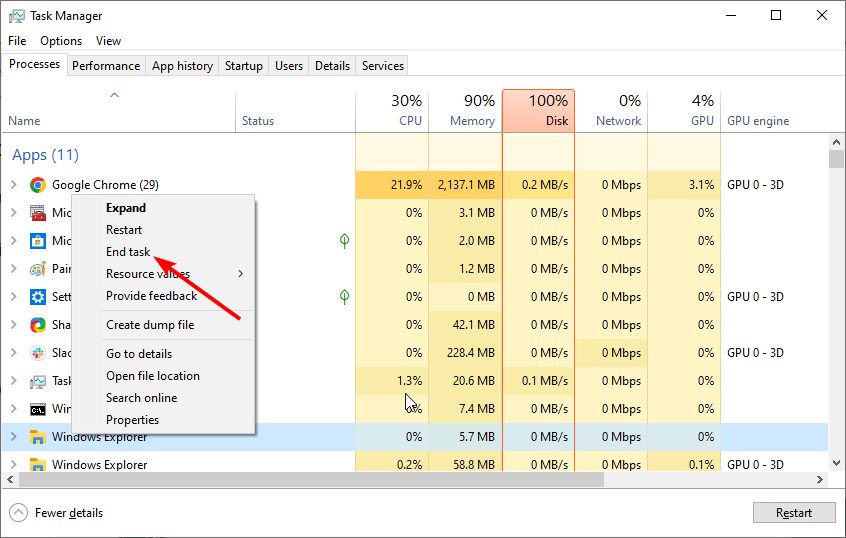
- Ahora, haz clic Archivo > Ejecutar nueva tarea en la cima.
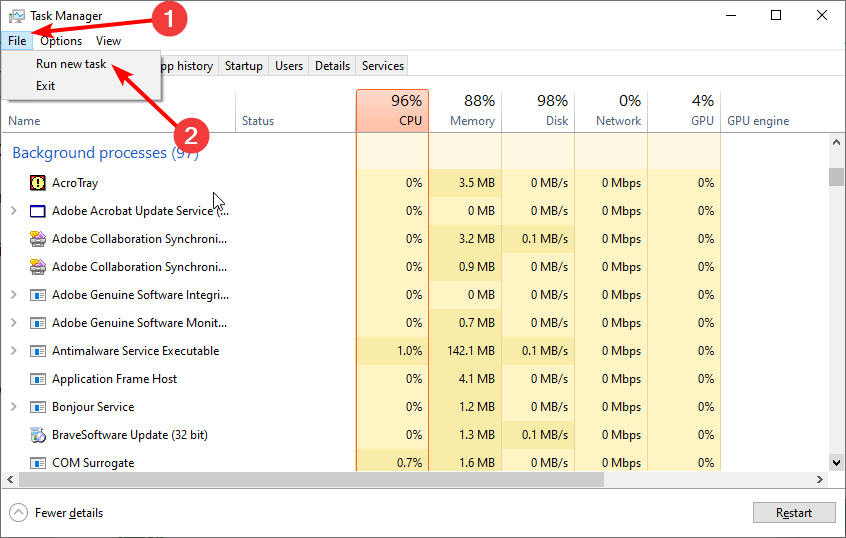
- Finalmente, escriba explorador.exe en el cuadro de ejecución y pulsa Ingresar.
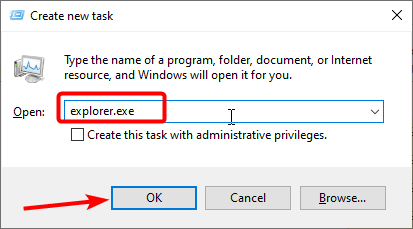
Para solucionar el error de Windows 10 al abrir el problema del archivo de registro de instalación, debe reiniciar el Explorador de Windows. Esto eliminará cualquier falla que le impida completar el proceso de instalación o eliminación.
3. Vuelva a registrar el instalador de Windows
- presione el ventanas tecla + R, tipo %windir%\system32y haga clic en DE ACUERDO.
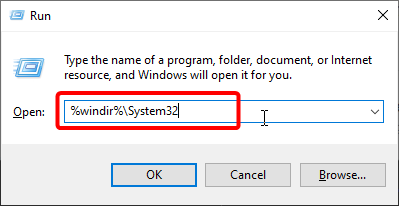
- Localiza el Msiexec.exe archivo y anote la ruta.
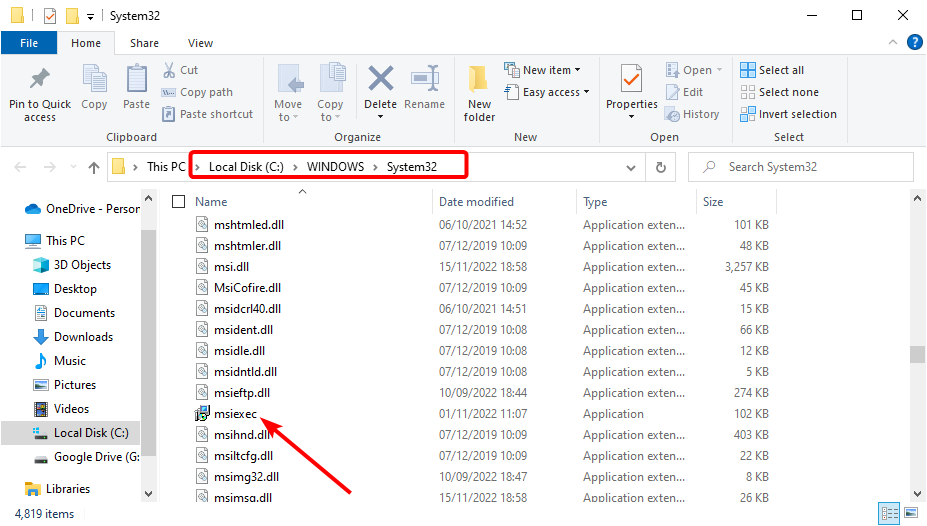
- Ahora, inicie el Correr utilidad, tipo regeditary haga clic en DE ACUERDO.
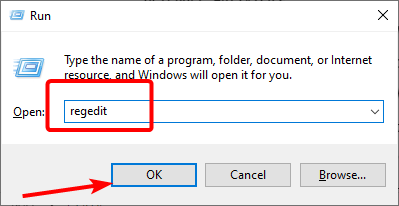
- A continuación, navegue a la ruta a continuación en el panel izquierdo:
HKEY_LOCAL_MACHINE\SISTEMA\Conjunto de control actual\Servicios - Ahora, haz clic servidor MSIS.
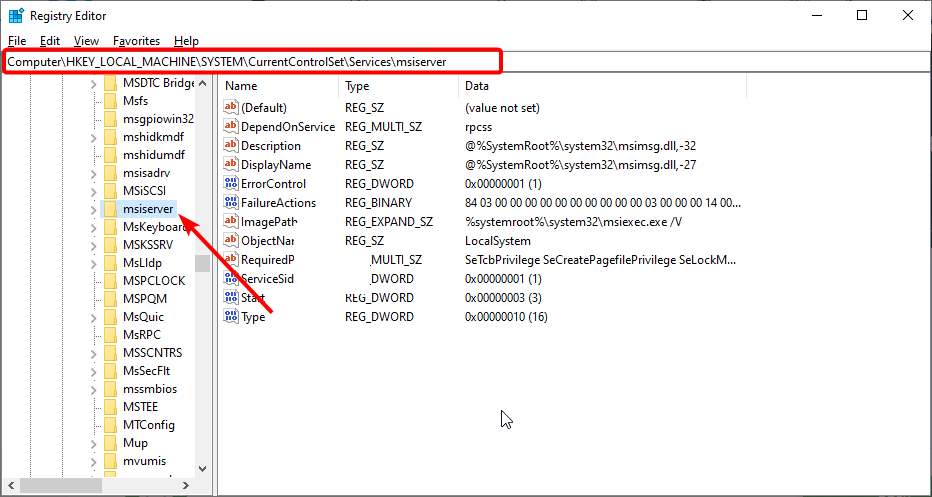
- En el panel derecho, haga clic derecho Ruta de la imageny luego haga clic en Modificar.
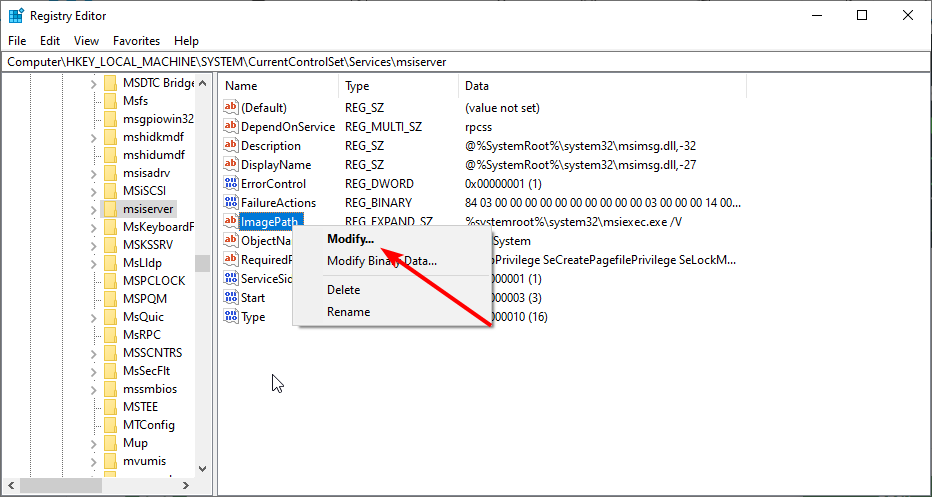
- Ahora, configura el Datos de valor a la ruta Msiexe.exe que anotó en paso 2 y añadir /V. Por ejemplo, si la ruta es C:\Windows\system32\Msiexec.exe, debe establecer los datos de valor en C:\WINDOWS\System32\msiexec.exe /V.
- A continuación, haga clic en el DE ACUERDO y cierre el Editor del Registro.
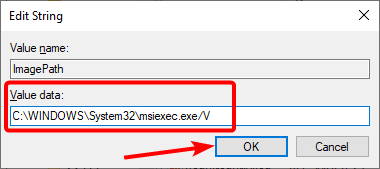
- Haga clic en el Comenzar icono y seleccione el Fuerza opción.
- Mantenga presionado el botón Cambio clave y haga clic Reanudar.
- Cuando su PC se reinicie, elija Solucionar problemas > Opciones avanzadas.
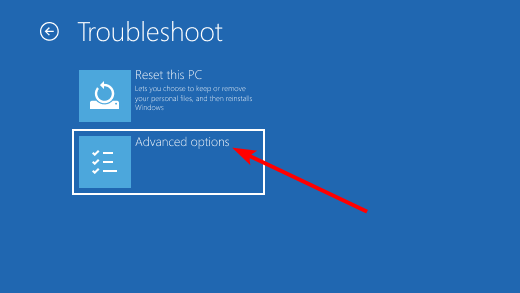
- Ahora, selecciona Configuración de inicio.
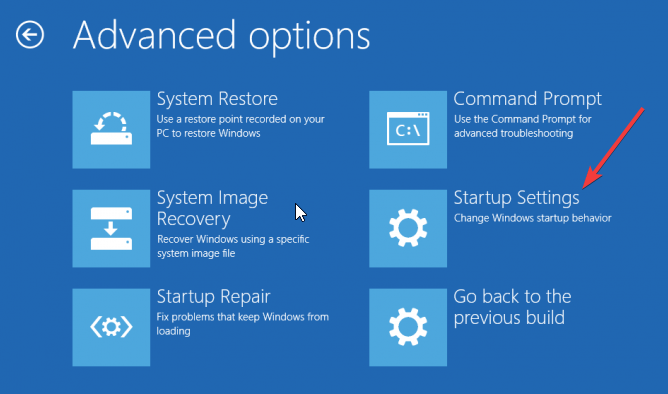
- A continuación, haga clic en el Reanudar botón.
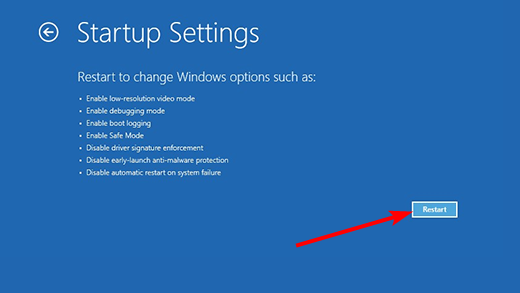
- Cuando su PC se reinicie, presione 4 o F4 a Habilitar modo seguro.
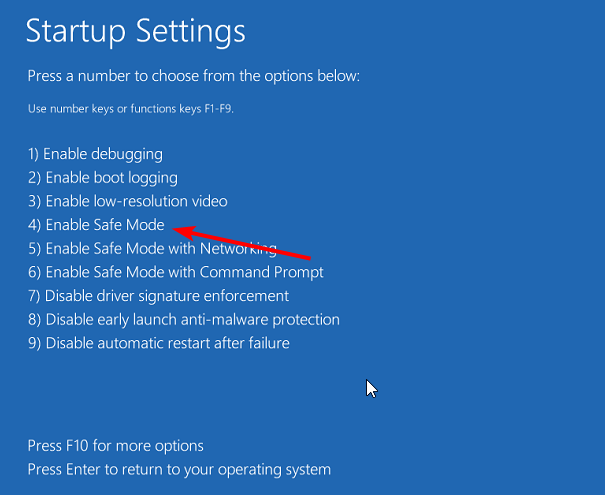
- Después de que su PC arranque, presione el botón ventanas tecla + R, tipo msiexec /servidor de registroy haga clic en DE ACUERDO para volver a registrar el instalador MSI en una PC de 32 bits. Si está ejecutando 64 bits, escriba %windir%\Syswow64\Msiexec /servidor de registro y haga clic DE ACUERDO.
- Finalmente, reinicie su PC normalmente.
Para volver a registrar el instalador de Windows, verifique la ubicación del archivo Msiexec.exe en su computadora y en el Registro de Windows. Esto debería solucionar el error al abrir el mensaje del archivo de registro de instalación.
4. Vuelva a instalar el instalador de Windows
- presione el ventanas tecla + S, tipo cmdy seleccione Ejecutar como administrador bajo Símbolo del sistema.
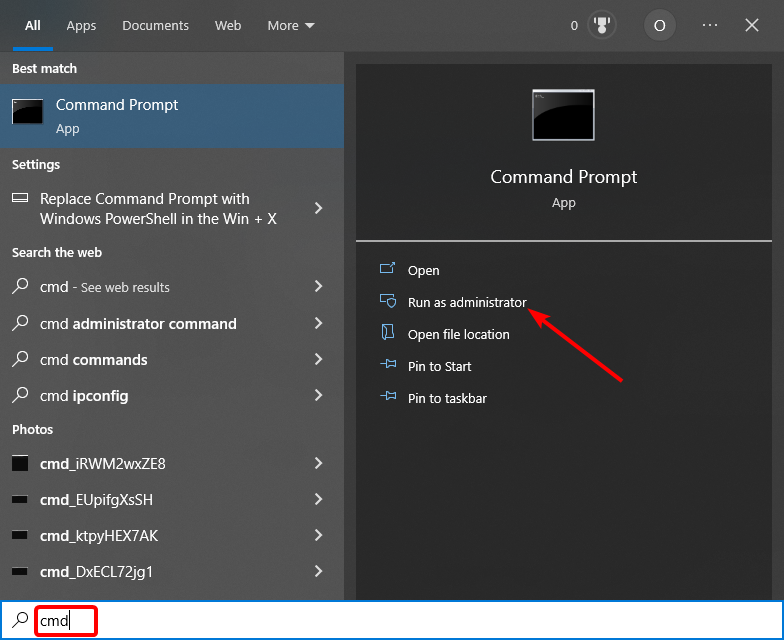
- Escribe los siguientes comandos y presiona Ingresar después de cada:
cd %windir%\system32atributo -r -s -h dllcacheren msi.dll msi.antiguoren msiexec.exe msiexec.antiguoren msihnd.dll msihnd.antiguosalida - Ahora, reinicie su PC y descargue la última versión de Windows Installer.
Consejo de experto:
PATROCINADO
Algunos problemas de la PC son difíciles de abordar, especialmente cuando se trata de repositorios dañados o archivos de Windows faltantes. Si tiene problemas para corregir un error, es posible que su sistema esté parcialmente dañado.
Recomendamos instalar Restoro, una herramienta que escaneará su máquina e identificará cuál es la falla.
haga clic aquí para descargar y empezar a reparar.
Para reinstalar Windows Installer, primero debe cambiar el nombre de los archivos dañados de Windows Installer y luego reinstalar Windows Installer. Con esto, debería poder solucionar el error al abrir el problema del archivo de registro de instalación.
5. Deshabilitar registro
- presione el ventanas tecla + R, tipo regeditary haga clic en DE ACUERDO.
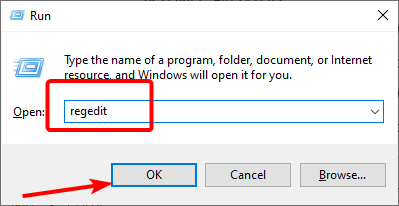
- Navegue a la ruta a continuación en el panel izquierdo:
HKEY_LOCAL_MACHINE\SOFTWARE\Policies\Microsoft\Windows\installer - Ahora, haga clic derecho en el Inicio sesión opción y seleccione Borrar.
Después de hacer esto, reinicie su PC y verifique si el problema está solucionado.
- REVISIÓN: error al abrir el archivo para escribir en Windows 10
- Nvwgf2umx.dll está bloqueando juegos: cómo solucionarlo fácilmente
- Startmenuexperiencehost.exe: qué es y cómo deshabilitarlo
- Código de error 0xc10100be: cómo solucionar este problema de reproducción de video
- 0x80004002 Error de actualización de Windows: 5 formas de solucionarlo
6. Ejecutar un escaneo SFC
- Inicie el símbolo del sistema como administrador.
- Escriba el comando a continuación y presione Ingresar:
sfc/escanear ahora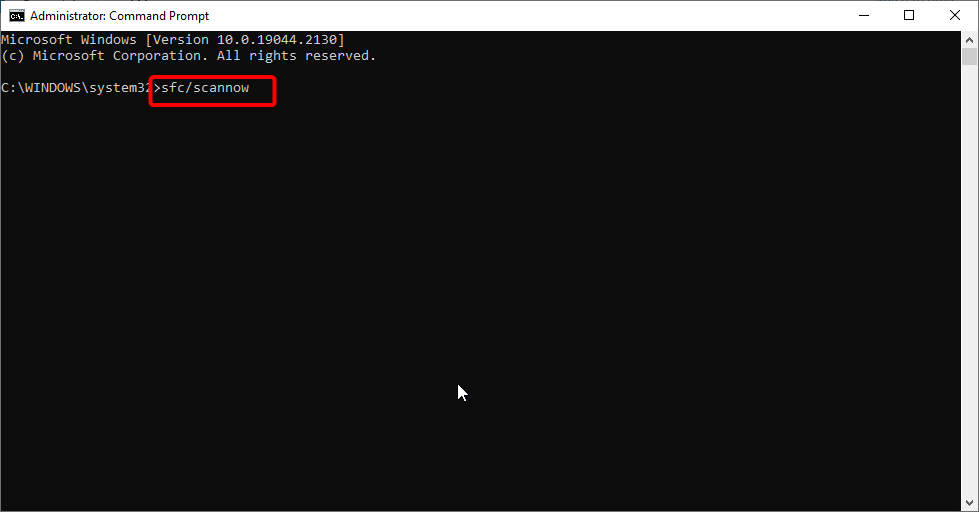
- Finalmente, espere a que el comando termine de ejecutarse y reinicie su PC.
A veces, el error al abrir el problema del archivo de registro de instalación puede deberse a archivos del sistema dañados. Ejecutar el escaneo SFC reparará cualquier archivo corrupto y restaurará la normalidad en su PC.
7. Inicie el servicio de instalación de Windows
- presione el ventanas tecla + R, tipo servicios.mscy haga clic en DE ACUERDO.
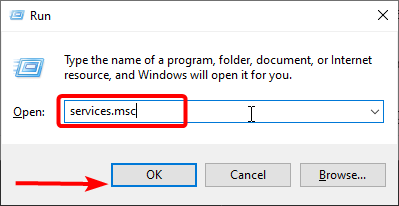
- Haga clic derecho en el instalador de ventanas servicio.
- Ahora, seleccione el Comenzar opción.
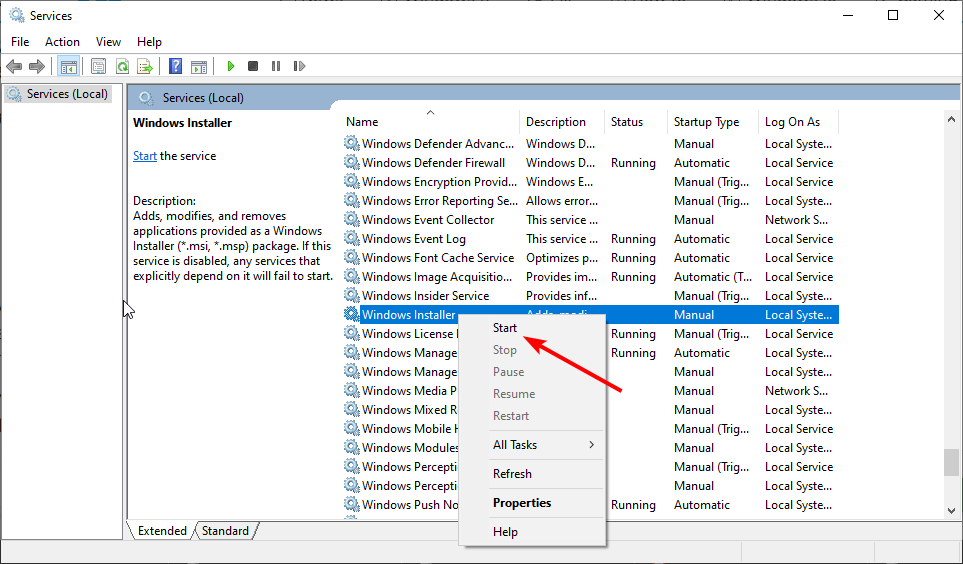
Otra solución efectiva para explorar si tiene problemas con el error al abrir el problema del archivo de registro de instalación es iniciar el servicio Windows Installer. Esto se debe a que el servicio es crucial para todas las actividades de instalación de archivos en su PC.
Con esto, podemos terminar esta guía detallada. Con suerte, resolvió el problema con una de las correcciones en esta guía.
Si se enfrenta a un problema similar, como un error al abrir un archivo para escribir, consulte nuestra guía detallada para solucionarlo.
No dude en hacernos saber la solución que lo ayudó a solucionar el problema en los comentarios a continuación.
¿Sigues teniendo problemas? Solucionarlos con esta herramienta:
PATROCINADO
Si los consejos anteriores no han resuelto su problema, su PC puede experimentar problemas más profundos de Windows. Nosotros recomendamos descargando esta herramienta de reparación de PC (calificado como Excelente en TrustPilot.com) para abordarlos fácilmente. Después de la instalación, simplemente haga clic en el Iniciar escaneo botón y luego presione Repara todo.
![Cómo Ver Ecuador vs Senegal en Vivo Gratis [FIFA 2022]](/f/41a5bb643e6c1da76290c3e4a17828d4.png?width=300&height=460)

